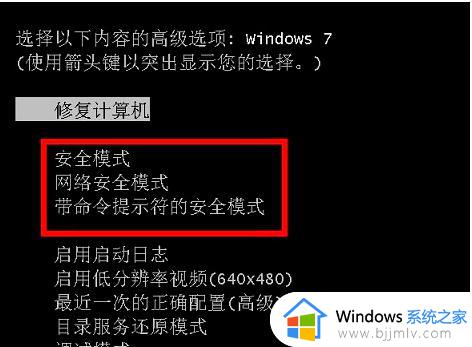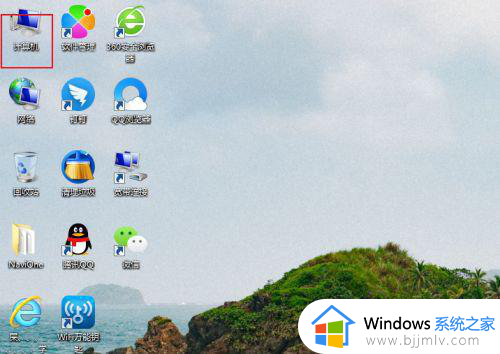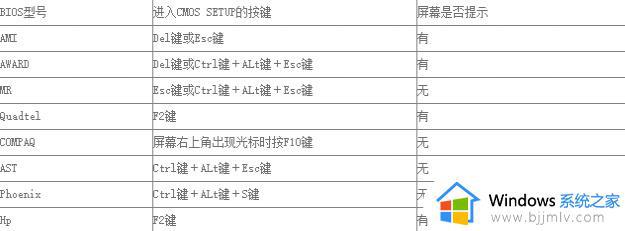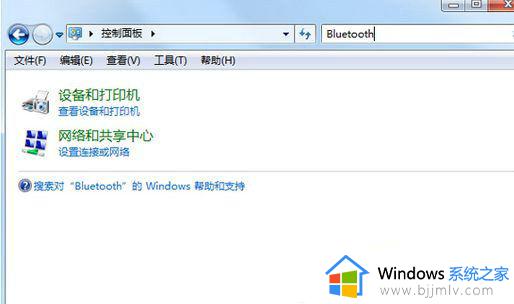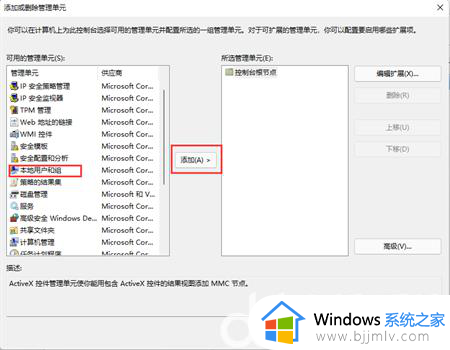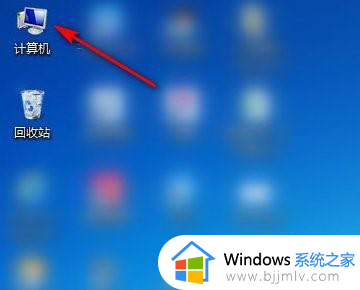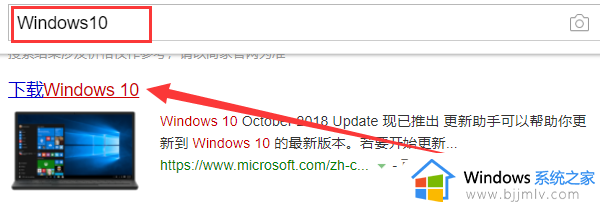win7旗舰版如何进入bios界面 windows7旗舰版怎样进入bios设置
我们小伙伴经常使用win7旗舰版的应该都知道,计算机的bios设置是一个重要的配置界面,它允许小伙伴对计算机的基本输入输出系统进行修改和优化,但是有部分的小伙伴却不清楚win7旗舰版如何进入bios界面,下面小编就教大家windows7旗舰版怎样进入bios设置,快来一起看看吧。
具体方法:
方法一、
1、按ESC键
按下笔记本电脑电源开关,进入开机启动桌面,立即快速按下ESC键。

2、进入BIOS界面
快速按下ESC键直到进入BIOS界面完成。
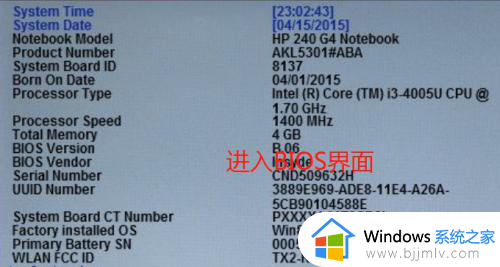
3、按F10键
也可以在进入开机启动桌面后按下F10键选中BIOS菜单项,然后回车进入BIOS界面。
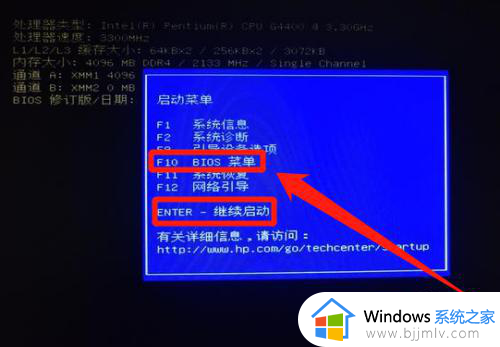
方法二、
1、按F12键
进入开机启动页面后,按F12键。
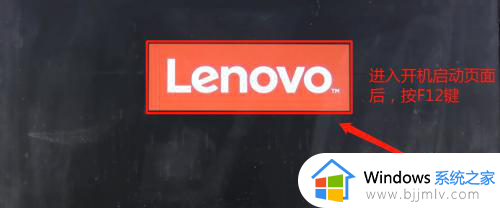
2、切换界面
进入Boot Menu界面后,按Tab键切换至AppMenu界面。

3、进入BIOS完成
在AppMenu界面选中Setup项按回车键,进入BIOS界面完成。
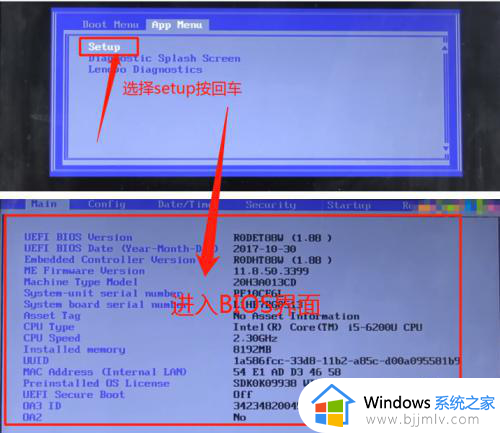
以上全部内容就是小编带给大家的windows7旗舰版进入bios设置方法详细内容分享啦,还不清楚的小伙伴,就快点跟着小编一起来看看吧,希望可以帮助到大家。